Ne glede na to, kako ste ustvarjalni in kako težko delate, obstaja ena neprijetnost, ki se zdi, da zmanjšuje produktivnost za veliko delavcev: e-pošto.
Brez tega čudesa ne tako sodobne tehnologije, bi večina naših delovnih mest komaj obstajala. Toda v večini dneh se elektronska pošta počuti kot nič več kot ogromen čas sesanja in neskončen seznam opravkov, ki gnezdijo nad našimi glavami.
Nikoli ni bilo tako!
Jaz sem ogromen geek za Googlove izdelke, zato sem intimno seznanjen z zmogljivostmi Gmaila. Vedno sem zmeden, ko se kdo pritožuje, koliko elektronske pošte dobivajo in kako težko je upravljati.
Ni tako težko. Uporabiti morate samo orodja, ki so vam na voljo.
Izbral sem svoje najljubše namige, trike in orodja, ki omogočajo lažje upravljanje Gmaila, ker je to aplikacija, ki jo uporabljam in je običajna za delo in osebne račune.
Če uporabljate drugo aplikacijo za e-pošto, bodo nekateri od teh nasvetov prevesti ali pa boste našli podobne nastavitve ali orodja. Če ne ... preklopite v Gmail. Zakaj ga že ne uporabljate? Pojdite na krov. Ne morem osebno evangelizirati izdelka dovolj.
Tukaj je šest načinov, kako odpovedati mapo »Prejeto«, vzeti nazaj čas in povečati produktivnost na delovnem mestu, kot samostojno ali v vašem osebnem življenju:
1. Nastavite svojo mapo »Prejeto«
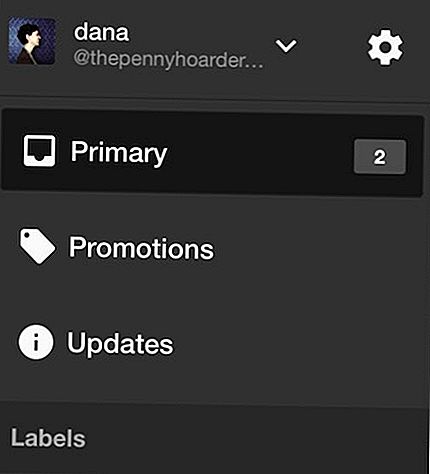
Ta nastavitev Gmail omogoča, da omogočite ali onemogočite zavihke v mapi »Prejeto«: primarna, socialna, promocija, posodobitve in forumi.
Gmail samodejno razvrsti vašo pošto v te zavihke, tako da v dnevnem poštnem nabiralniku nimate enogočasnega vložka vsak dan.
Če na primer prejmete e-poštno sporočilo kot del poštnega seznama, na primer novice, ki spadajo pod kartico Promocije. Avtomatska sporočila iz aplikacij, za katere se prijavljate, bodo vključena v posodobitve.
V večini primerov to niso nujna sporočila, zato se boste lahko osredotočili na tisto, kar pristane v primarni mapi »Prejeto« in se kasneje dotaknite drugih zavihkov.
2. Ustvarite nalepke in filtre

Če želite razvrstiti svojo pošto ročno ali z več podrobnostmi, kot dovoljuje zavihke v Gmailu, lahko to storite z oznakami.
V razdelku »Nalepke« v nastavitvah boste videli vse privzete oznake in vse druge, ki ste jih ustvarili.
Ustvarite oznake, ki vam bodo pomagale razvrstiti e-poštno sporočilo in si ogledati tiste, ki se nanašajo na določeno temo - na primer »Prodajni parceli«.
V razdelku »Filtri in blokirani naslovi« lahko ustvarite filtre, s katerimi lahko samodejno uporabite oznake za sporočila in izvedete določena dejanja.
Na primer, sodelujem z mojo ekipo prek Google Dokumentov in koristno mi je, da prejmem e-poštna obvestila o urejanju ali pripombe, ki jih uredniki zapustijo v svojih osnutkih. Toda ves dan bi zlekli mojo nabiralnik, če bi jih ne pregnal.
Ustvaril sem oznako »Google Dokumenti« in filter, da to oznako uporabim za vse pošte iz docs.google.com - in Preskoči mapo »Prejeto«.
Torej so vsa moja obvestila o dokumentih lepo urejena pod to oznako - kot mapa - in ko je čas, da delam na revizijah, lahko to mapo odprem in jo uporabim kot seznam opravkov.
3. Igrajte z Gmail Labs
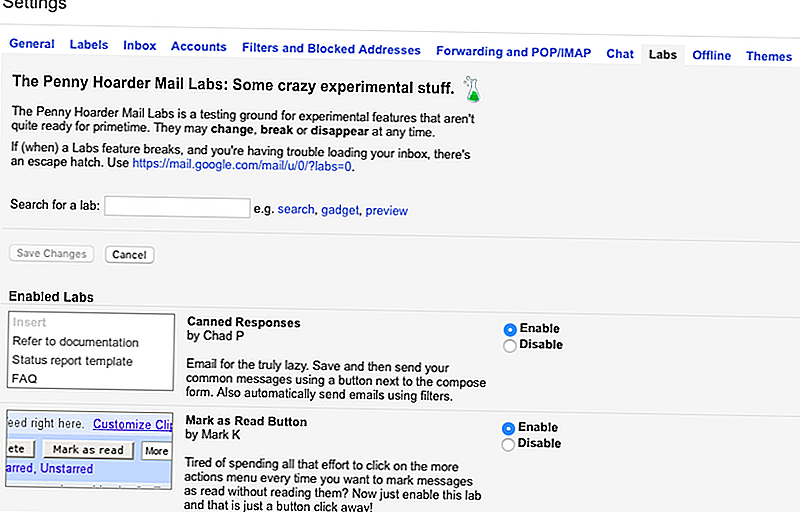
Gmailovi laboratoriji so eksperimentalne funkcije, ki dajo veliko časa pri prilagajanju vaše mape »Prejeto«. Poiščite Labs v nastavitvah Gmaila.
Mala dotika, kot je Označi kot bralnik, lahko precej olajša navigacijo zasedenega nabiralnika.
jaz uporabljam Resnični odgovori, ki prihrani e-poštne predloge za običajna sporočila - kot uvod v potencialni vir - zato vam ni treba znova odkriti kolesa z vsakim sporočilom. Lahko ustvarite odziv v pločevinkah, da hitro in dosledno odgovorite na pogosta vprašanja.
Večkratni prejeto pošto vam omogoča, da si ogledate razvrščeno e-pošto na začetnem zaslonu v Gmailu, namesto da bi bili skriti za zavihki ali nalepke.
The Predogled okna vam lahko pomaga hitro brskati po veliko e-poštnih sporočil, tako da odprete e-poštno sporočilo poleg mape »Prejeto«, tako kot boste morda uporabljali v namiznih e-poštnih odjemalcih.
4. Uporabite storitve tretjih oseb, da boste olajšali življenje
Zunaj nastavitev aplikacije lahko izboljšate svojo izkušnjo s prejeto pošto tako, da dodate programe tretjih oseb, dodatke ali razširitve brskalnika.
Bumerang za Gmail

Boomerang je eden mojih najljubših vtičnikov za Gmail za Firefox, Chrome ali Safari, ker gre za nadzor nad vašim časom.
V ponedeljek dobite e-pošto od stranke, ki jo morate nasloviti na srečanju v četrtek? Izvlecite iz naraščajočega nabiralnika in nastavite Boomerang, da ga vrnete v četrtek zjutraj.
Bomo lahko tudi pošiljate po pošti kot opomnik za spremljanje, če ne prejmete odgovora. To je preprost način, da ostanejo na vrhu vaših stikov, ne da bi se pogovarjali v mapi »Prejeto« ali poskušali zbrati podatke v vaši glavi.
Ena od najbolj zanimivih funkcij družbe Boomerang je razporejanje e-poštnih sporočil, ki jih je treba poslati pozneje.
Ob koncu delovnega dneva želim nabor mojih e-poštnih sporočil, vendar ne želim, da bi me zadeli s številnimi končnimi dnevnimi odgovori in nalogami. Boomerang mi omogoča, da pripravljam e-poštna sporočila v svojem času in jih razporedim, da jih kasneje, kot naslednje jutro, zadenejo v mape »Prejeto«.
Prejeta sporočila Pauziraj
Če govorimo o pošiljanju e-poštnih sporočil, ali se kdaj rešite, da bi rešili vašo korespondenco, samo, da bi videli, da seznam narašča vsakič, ko končate z enim e-poštnim sporočilom, in se vrnete v mapo »Prejeto«?
Gmailov dodatek za prejeto pošto v Gmailu to ustavi. Samo kliknite gumb, če želite, da se nova e-poštna sporočila prikazujejo v mapi »Prejeto«.Delajte prek neprebranega seznama in ponovno kliknite gumb, da sprejmete nova e-poštna sporočila (in tiste, ki ste jih prejeli, ko ste začasno zaustavili).
Unroll.me
Ali je vaša mapa »Prejeto« prekoračena z e-poštnimi naročninami? Najdem, da so ti največji krivci, ki povzročajo neveljavnost elektronske pošte večine ljudi.
Unroll.me čisti vašo mapo »Prejeto« tako, da »vsakodnevno« vklopite svoje e-poštne naročnine na enem mestu. Prejeli boste en sam dnevni e-poštni naslov, ki vključuje vse vaše naročnine za enostavno brskanje.
Vstavi besedilo
Vstavi besedilo, razširitev za Chrome, deluje podobno kot odzivi s konzervami, tako da lahko predloge shranite za različne vrste sporočil. Ampak gre še korak naprej.
Medtem ko lahko odzivi s presledki zapolnijo celotno telo vašega e-poštnega sporočila s shranjenim sporočilom, Vstavi besedilo vam omogoča, da preprosto vstavite del besedila kjerkoli v e-poštnem sporočilu.
Uporabite ga za prilagajanje vašega podpisa prejemniku, vstavite kontaktne podatke, ki jih ne morete nikoli zapomniti ali vključiti standardnega blurba o vašem podjetju, ne da bi poslali obrazec e-pošte.
5. Obvestila o nadzoru na vašem pametnem telefonu
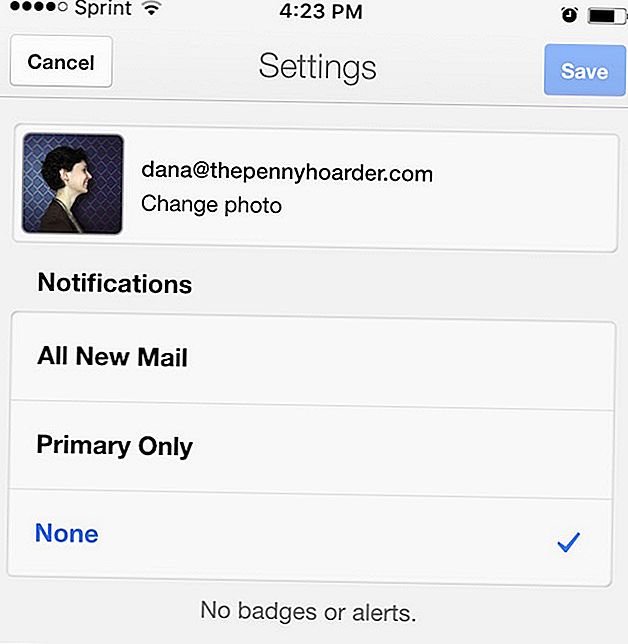
To je hackneyed opazovanje, da smo vsi preveč pritrjena na naše pametne telefone teh dneh — vendar je tudi res. Tudi kot tisočletje sem zmeden nad tem, kako so zaposleni nekateri telefoni mojih prijateljev, medtem ko moj iPhone lahko tudi igra čričke, ko ga preverim.
Nisem socialni metulj ali vodja v povpraševanju, vendar vem, da niso vse tako pomembne. Pravkar nista posodobili nastavitev obvestil.
Priporočam, da vzamete 10 minut tega tedna, da prilagodite obvestila vse vaše aplikacije za tiho hrup - vendar bom to ohranil v nastavitvah aplikacije za pametne telefone Gmaila.
Upravljanje ločenih računov
Prvič, aplikacija Gmail omogoča povezavo več e-poštnih računov in različne nastavitve za vsak račun.
To pomeni, na primer, lahko izklopite push obvestila za delo v celoti in samo osebno dopisujete v telefonu. Ali pa lahko izklopite obvestila za e-pošto, ki jo uporabljate, recimo, spletno nakupovanje, vendar jih hranite za pomembno delovno korespondenco.
Obvestila o omejenem potiskanju
V vsakem računu v svoji aplikaciji Gmail lahko nastavite obvestila za »Vse nove pošte«, »Samo primarno« ali »Nič«.
Če želite biti na voljo za pomembna sporočila, ne da bi jih prejeli opozorila, priporočam nastavitev »Primarno samo«.
To vas bo opozorilo, ko bo e-poštno sporočilo v vaši Primarni mapi »Prejeto«, vendar preskočite obvestila za tiste, ki ste jih filtrirali v Promocije, Posodobitve, Družabna omrežja ali Forumi.
Pojdite še dlje in poskusite izklopiti vsa e-poštna obvestila. Dajte samo svoj čas pošiljanja e-pošte ti se odločite pogledati.
Ali pa, če ste resnično pogumni, odstranite delovni e-poštni naslov s svojega pametnega telefona v celoti!
Ne dovolite, da vas obvestila nadzorujejo
Ne zavijajte oči. Veš, to je treba reči. Obvestila o pametnem telefonu vas ne bodo odvrnila od nepričakovanega, kar koli delate v vseh urah dneva.
Nagnejo in se počutijo zaposleni, pomembni in poudarjeni, ponoči vas budijo in se počutite, kot da nimate časa igrati s svojimi otroki ali psi ali rastlinami.
Vendar jim ni treba.
Tudi če ste popolnoma pomembni za svoje podjetje in morate biti na voljo v trenutku, ko obvestilo (večina od nas ne), lahko utišate svoj dan, ne da bi manjkali, tako da naredite nekaj preprostih nastavitev v nastavitvah vašega telefona.
Na primer: Ali potrebujete zvonec, tako da bodo vsi slišali vaše opozorilo ali bi zadostovala vibracija?
Ali potrebujete vibriranje ali pa bo pop-up na zaslonu prejel sporočilo?
Ali dejansko potrebujete to pojavno okno ali pa lahko obvestilo živi samo v vašem centru za obvestila, ki ga preverite vsake tri minute?
Vidiš, kako tih vaše življenje lahko dobite?
Izklopite značke, ki kričijo okoli 1.246 neprebranih e-poštnih sporočil. Izberite manj invazivnih obvestil, ki se umaknejo namesto zahtevnih opozoril, ki zahtevajo vašo pozornost, in izkoristite nastavitve »Odmore« ali »Ne moti«.
Nič od tega ni zapleteno ali dolgotrajno. Vzemite nekaj minut, da dobite nadzor nad telefonom in živeli boste, dihali in počivali lažje naprej.
6. Get Out of Email!
Najpomembneje, najpomembnejši namig, ki ga lahko ponudim, je: uporabiti čim manj.
Medtem ko je bila elektronska pošta nekdaj najhitrejši način komuniciranja s sodelavci, strankami ali strankami, je zdaj ena izmed najmanj učinkovitih.
Tone aplikacij zdaj delajo delo, ki je padlo na e-pošto, in to storijo veliko bolje!

Za stalne pogovore s sodelavci izstopite iz e-pošte in poskusite z aplikacijo za klepet, kot so Slack, Google Hangouts ali Sporočila za Mac.
Za sodelovanje in povratne informacije o skupinskih projektih uporabite Googlove druge aplikacije:
Dokumenti, listi in diapozitivi pustite svoji ekipi ustvariti vsebino, delati iste datoteke istočasno in spremljati spremembe in komentarje. Prenehajte pošiljati priloge po e-pošti.
Vozite omogoča prenos, shranjevanje, skupno rabo in prenos datotek v skoraj vseh oblikah, zato vam ni treba pošiljati datotek po e-pošti.
Koledar vam pomaga načrtovati dogodke in sestanke tako, da delite urnike z drugimi, tako da lahko hitro vidite, kdo je zaseden ali na voljo - in nehajte pošiljati sporočila naprej in nazaj, da načrtujete srečanja!
Obrazci vam pomaga ustvariti ankete za zbiranje anonimnih povratnih informacij znotraj ali zunaj, ali zbiranje informacij, kot so prijave zaposlenih, za dogodke.
Če želite slediti produktivnosti, nalogam in projektom ekipe, poskusite z enim od teh brezplačnih aplikacij: Flow, Trello ali iDoneThis.
Najpreprostejši način, da napišete svojo mapo »Prejeto«, je preprečiti, da bi ga prerekali na prvem mestu!
Vaš Turn: Kaj delate v Gmailu, ali uporabljate za večjo produktivnost pri delu?
Dana Sitar (@danasitar) je uslužbenec pisatelja The Penny Hoarder. Napisana je za Huffington Post, Entrepreneur.com, Writer's Digest in še več, poskuša humor tam, kjer je to dovoljeno (in včasih, kjer ni).


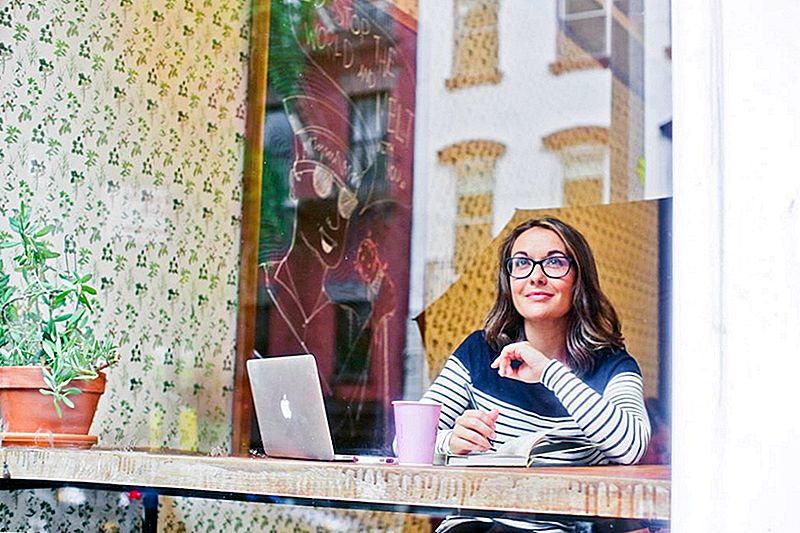


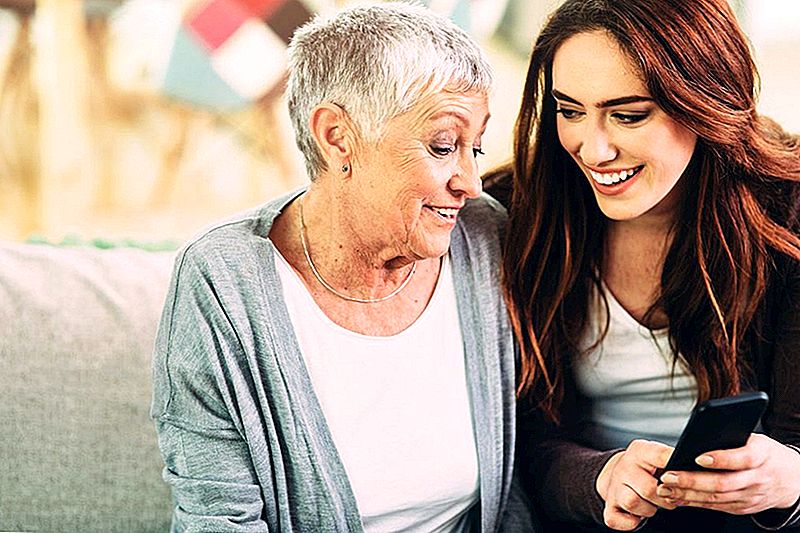
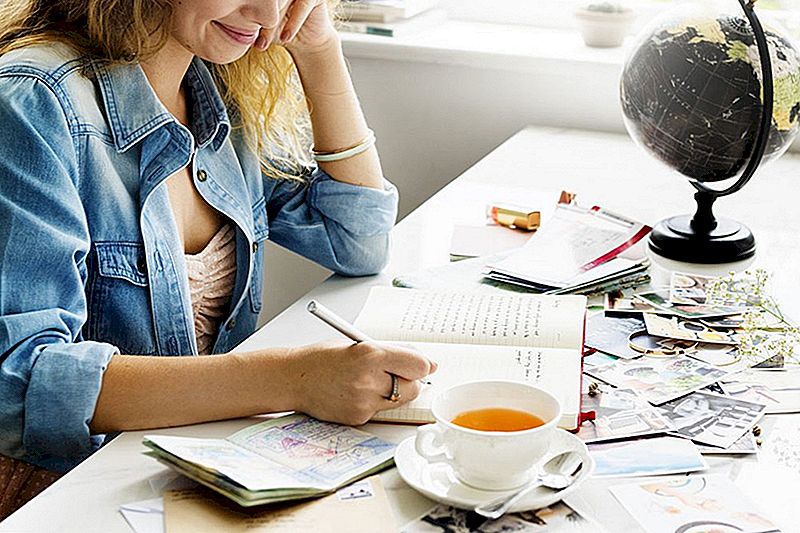

Objavi Svoj Komentar